获取C/C++扩展
- 打开vscode
- ctrl+shift+x打开商店
- 搜索C/C++
- 安装、重启vscode
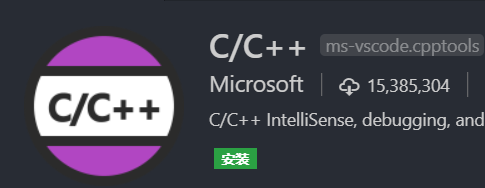
安装GCC
- 下载MinGW
- 打开安装程序,安装到D盘(需要创建MinGW文件夹),安装完成之后生成MinGW安装管理器
- 管理器自动打开(如果没有请手动),点击
All Packages,选中gcc.bin,g++.bin,gdb.bin,点击Installation,选择Apply Changes,点击Apply提交进行安装
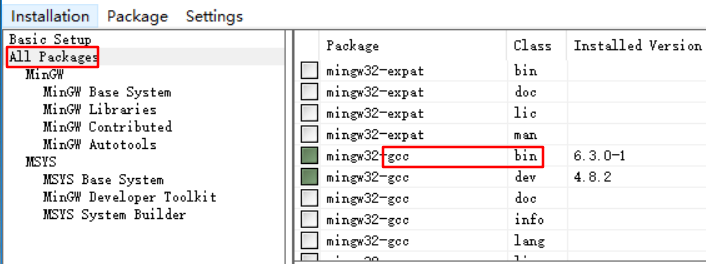
- win+R,输入control进入控制面板,依次点击
系统与安装->系统->高级系统设置->环境变量,找到Path->编辑->新建,将安装好的MinGW的bin文件夹路径粘贴进去。
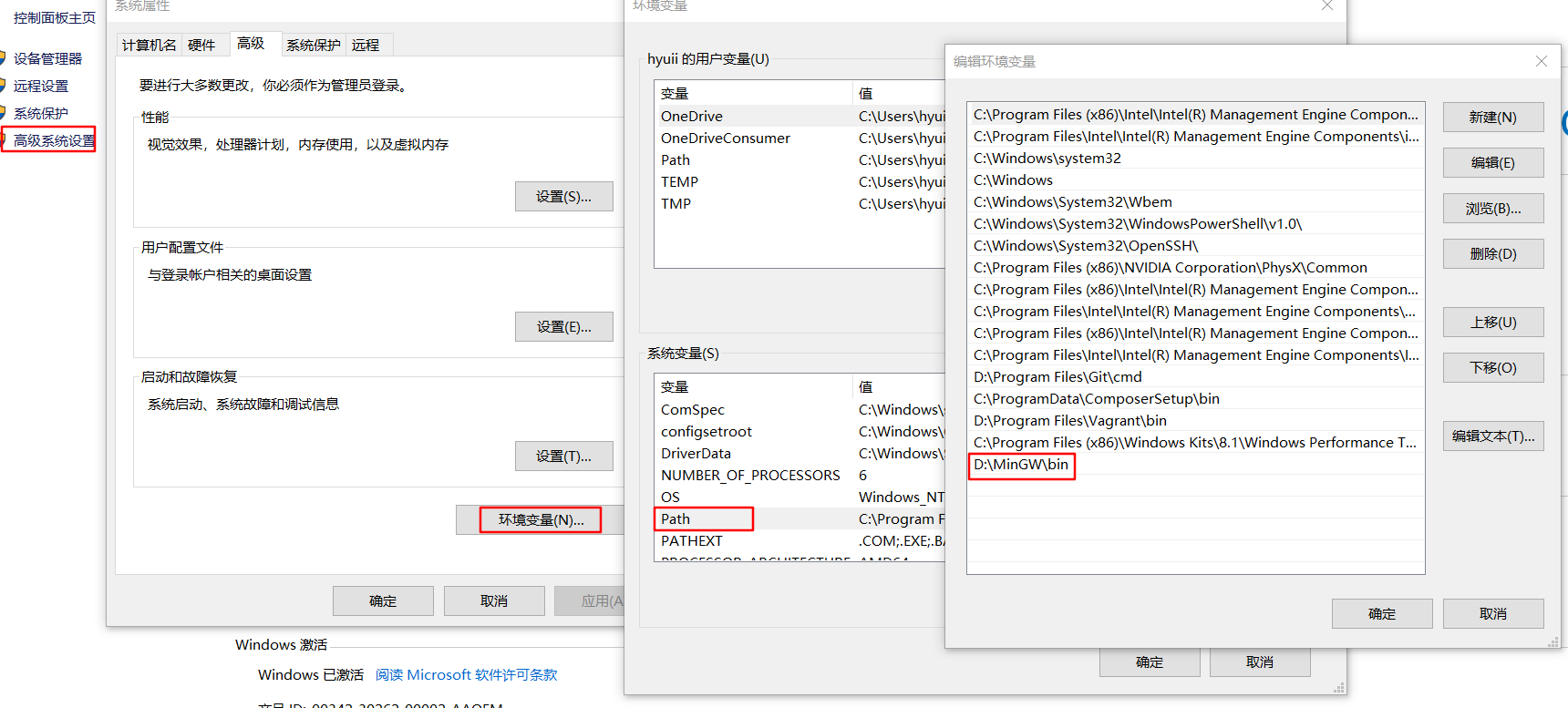
配置智能提示
- 编写一个测试文件demo.c,点击引入的标准库下的“提示灯”,生成c_cpp_properties.json文件
- 编辑c_cpp_properties.json
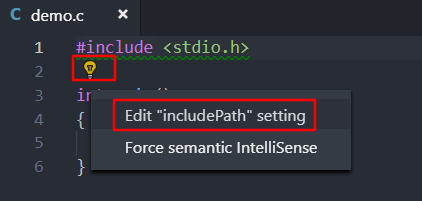
c_cpp_properties.json修改内容如下:
{
"configurations": [
{
"name": "Win32",
"includePath": [
"${workspaceFolder}/**"
],
"defines": [
"_DEBUG",
"UNICODE",
"_UNICODE"
],
"windowsSdkVersion": "8.1",
"compilerPath": "D:\\MinGW\\bin\\gcc.exe",// 自己电脑上的gcc路径
"cStandard": "c11",
"cppStandard": "c++17",
"intelliSenseMode": "msvc-x64"
}
],
"version": 4
}开启调试功能
- F5或Ctrl+F5启用调试,选择C++(GDB/LLDB)生成launch.json文件,修改如下:
{
// 使用 IntelliSense 了解相关属性。
// 悬停以查看现有属性的描述。
// 欲了解更多信息,请访问: https://go.microsoft.com/fwlink/?linkid=830387
"version": "0.2.0",
"configurations": [
{
"name": "(gdb) Launch",
"type": "cppdbg",
"request": "launch",
"program": "${workspaceFolder}/${fileBasenameNoExtension}.exe",// 被调试程序
"args": [],
"stopAtEntry": false,
"cwd": "${workspaceFolder}",
"environment": [],
"externalConsole": true,
"MIMode": "gdb",
"miDebuggerPath": "D:\\MinGW\\bin\\gdb.exe",// 自己电脑的gdb
"preLaunchTask": "echo",// 在调试前需要执行的任务名称
"setupCommands": [
{
"description": "Enable pretty-printing for gdb",
"text": "-enable-pretty-printing",
"ignoreFailures": true
}
]
}
]
}- Ctrl+Shift+P输入Tasks:Configure Task配置任务,选择使用模块创建task.json文件,选择Others模板,生成task.json文件,修改如下:
{
// See https://go.microsoft.com/fwlink/?LinkId=733558
// for the documentation about the tasks.json format
"version": "2.0.0",
"tasks": [
{
"label": "echo",// 任务名称
"type": "shell",
"command": "gcc",
"args": [
"-g", "${file}", "-o", "${fileBasenameNoExtension}.exe"// 生成可调试的执行文件
]
}
]
}如果出现错误:进程终止,退出代码:1,可能是gcc还没被编辑器加载(测试方法:打开控制台,输入gcc,看提示信息),重启编辑器就可以。




 本文详细介绍了如何在VSCode中配置C/C++开发环境,包括安装C/C++扩展、GCC、MinGW,配置智能提示,开启调试功能,以及配置任务等关键步骤。
本文详细介绍了如何在VSCode中配置C/C++开发环境,包括安装C/C++扩展、GCC、MinGW,配置智能提示,开启调试功能,以及配置任务等关键步骤。
















 7433
7433

 被折叠的 条评论
为什么被折叠?
被折叠的 条评论
为什么被折叠?








